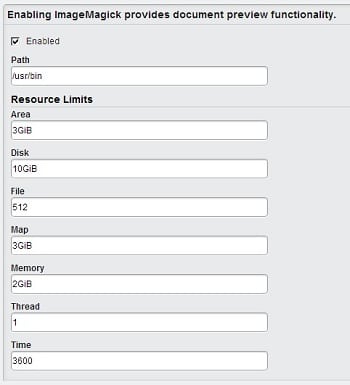Steps
to install the online preview Liferay
on linux:
1. Install ImageMagick:
apt-get install imagemagick
2. Log in as Administrator Portal
3. Navigate to ControlPanel -> Administration Server
4. On the menu tabs select External Service
5. To activate ImageMagick, check the enable ImageMagick
6. Fill Path with / usr / bin, how to find out by typing in the terminal :
"which convert"
Default setting:

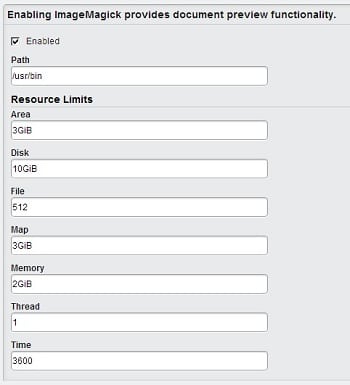
1. Install ImageMagick:
apt-get install imagemagick
2. Log in as Administrator Portal
3. Navigate to ControlPanel -> Administration Server
4. On the menu tabs select External Service
5. To activate ImageMagick, check the enable ImageMagick
6. Fill Path with / usr / bin, how to find out by typing in the terminal :
"which convert"
Default settings:
imagemagick.resource.limit.area=2GiBnote: "sign # is not filled"
#imagemagick.resource.limit.disk=16GiB
#imagemagick.resource.limit.file=256
imagemagick.resource.limit.map=1GiB
imagemagick.resource.limit.memory=2GiB
#imagemagick.resource.limit.thread=2
#imagemagick.resource.limit.time=3600
Default setting:

Change to::
imagemagick.resource.limit.area=3GiB
imagemagick.resource.limit.disk=10GiB
imagemagick.resource.limit.file=512
imagemagick.resource.limit.map=3GiB
imagemagick.resource.limit.memory=2GiB
imagemagick.resource.limit.thread=1
imagemagick.resource.limit.time=3600